Nie muszę przedstawiać tego czym jest Snapchat, gdyż Twoja obecność na tym poradniku świadczy o jednym – raczej masz już dosyć tej aplikacji. Płynie z tego pewna myśl – “Nic nie trwa wiecznie”, zwłaszcza w świecie Snapchat, w którym wszystko co zostało udostępnione, znika po określonej liczbie sekund.
Przejdź na skróty:
Jak usunąć konto Snapchat? – krok po kroku
Na ten moment niestety nie jest możliwe usunięcie konta z poziomu aplikacji – zarówno na Androidzie, jak i iOS. Jeśli chcesz usunąć konto na stałe, musisz skorzystać z przeglądarki internetowej.
Mało tego, zanim Twoje konto zostanie usunięte, pierw przejdzie w tryb dezaktywacji na 30 dni. W tym okresie Twoi znajomi nie będą mogli się z Tobą kontaktować ani wchodzić w żadne interakcje. Po 30 dniach Twoje konto zostanie trwale usunięte wraz ze wszystkimi ustawieniami, snapami, czatami, historią oraz danymi urządzenia.
Innym rozwiązaniem, kiedy chcesz po prostu odpocząć od Snapchatu jest usunięcie samej aplikacji, bez usuwania konta. Co prawda, Twoi znajomi będą mogli dalej wysyłać Ci wiadomości i Snapy licząc na to, że odpowiesz, ale pamiętaj, że wszystko zależy od Ciebie. Aplikację możesz usunąć jak każdą inną – przytrzymaj dłużej ikonkę i przenieś do kosza.
1. Odwiedź stronę usuwania konta
Przejdź na oficjalną stronę Snapchat. Jeśli nie posiadasz dostępu do komputera, niczemu nie szkodzi skorzystać z przeglądarki internetowej w komórce.
Pamiętaj o tym, że Snapchat na przeglądarce służy jedynie do zarządzania kontem, a nie używania funkcjonalności aplikacji. Nie jesteś w stanie wysyłać wiadomości, a nawet przeglądać rozmów ze znajomymi, czy też przesłanych Snapów.
2. Zaloguj się / Przypomnij swoje dane do logowania
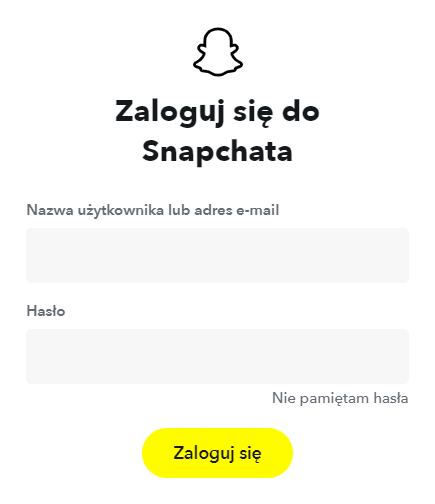
Zaloguj się do portalu używając swoich danych do logowania. Do tego celu możesz użyć swój login lub adresu e-mail. Jeśli jesteś zalogowany do aplikacji na komórce, możesz bez problemu wyświetlić sobie obydwie rzeczy. Kliknij ikonę swojej podobizny, u góry ekranu po lewej stronie, a pojawi Ci się nazwa użytkownika tuż pod Twoim Imieniem i Nazwiskiem.
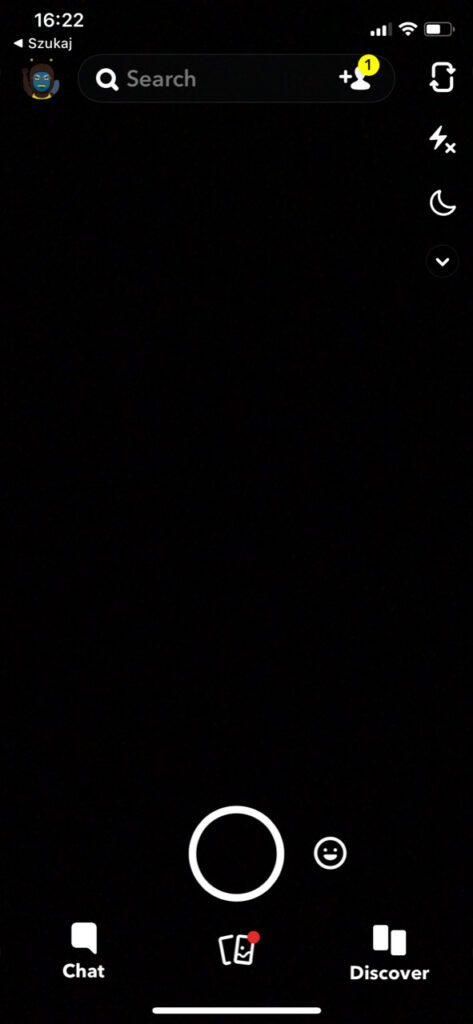
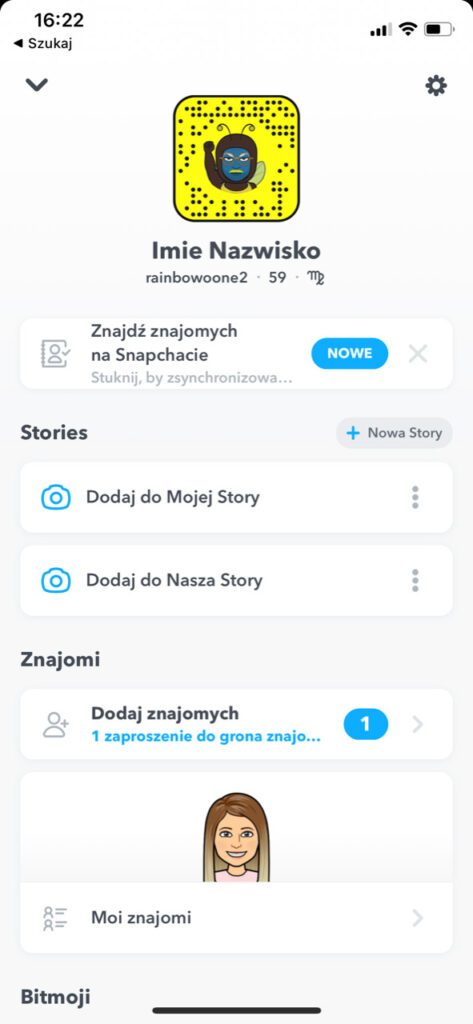
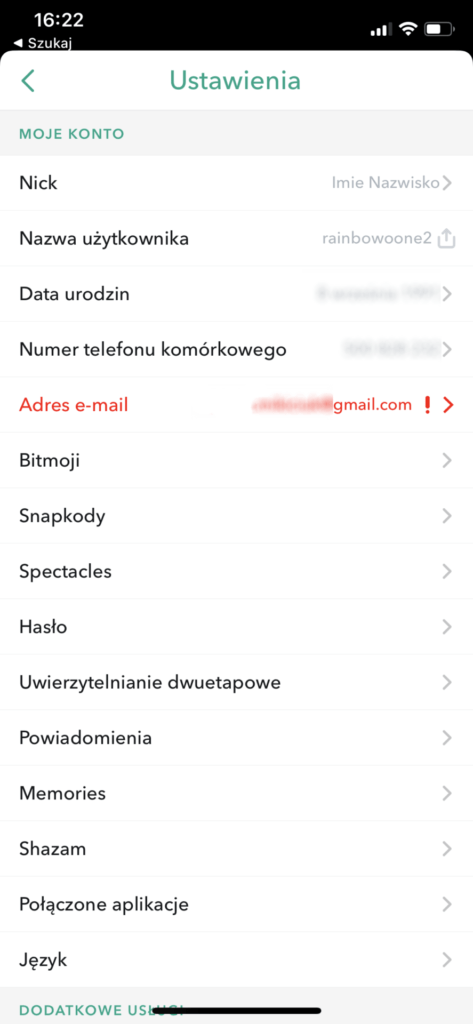
Jeżeli potrzebujesz wyświetlić adres e-mail, kliknij ikonę mechanizmu zębatego, a zobaczysz swój adres e-mail wraz z innymi szczegółami konta. Na stronie logowania możesz przypomnieć hasło do konta klikając w “Nie pamiętam hasła?”. Należy postępować zgodnie z formularzem.
Zakładając, że już masz wszystkie dane i możesz z powodzeniem się zalogować, wprowadź je w odpowiednie pola i zaznacz pole “captcha” udowadniając, że jesteś człowiekiem, a nie botem.
3. Zdecyduj się na usunięcie konta Snapchat
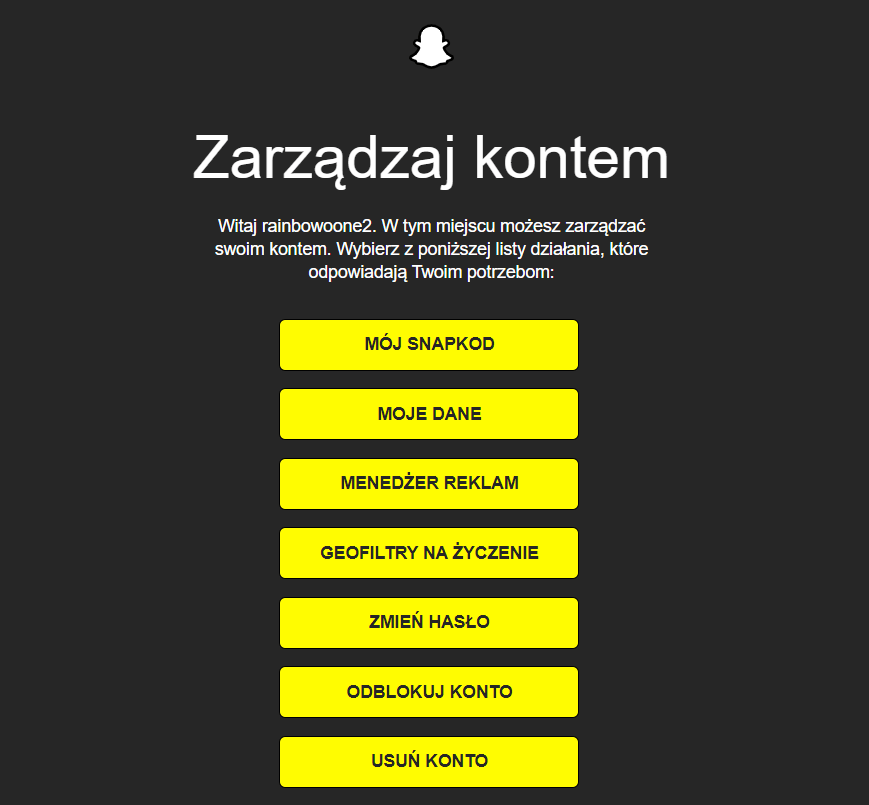
Czy na pewno usunięcie konta to dobra decyzja?
Zwróć też uwagę na szczegóły dotyczące tego procesu – jak tylko wykonasz te kroki, Twoje konto Snapchat zostanie dezaktywowane, co oznacza, że inne osoby nie będą mogły się z Tobą skontaktować za pośrednictwem aplikacji. Po 30 dniach Twoje konto Snapchat zostanie usunięte na zawsze i nie będzie możliwości jego odzyskania.
Nie oznacza to jednak, że Snapchat usunie wszystkie informacje na Twój temat. Na witrynie pomocy technicznej aplikacji można znaleźć informacje, że Snapchat „może przechowywać niektóre dane osobowe dla określonych potrzeb prawnych, bezpieczeństwa i biznesowych”. Oznacza to, że niektóre informacje dalej będą przetwarzane, zwłaszcza te, które wynikają ze świadczenia usług np. zakupione rzeczy. Prawo do nich nie wygasa po usunięciu konta.
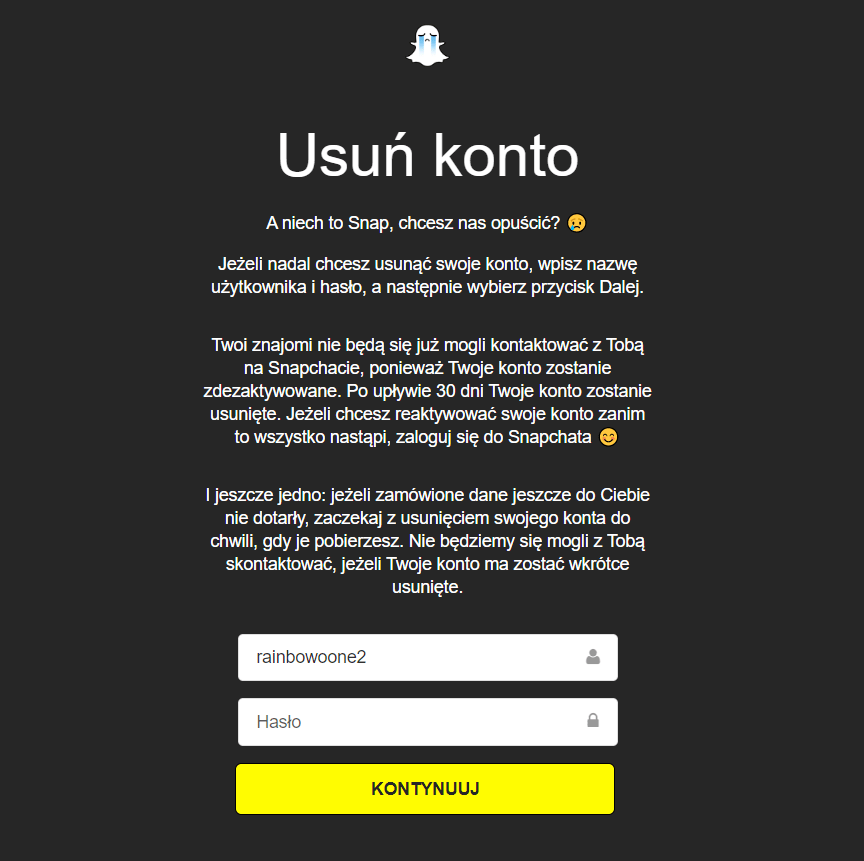
Jeśli Twoja decyzja o usunięciu konta jest stuprocentowa, wprowadź ponownie swoją nazwę użytkownika i hasło, a następnie kliknij przycisk „Kontynuuj”.
4. Usuń aplikację
Pierwszy krok za nami – konto zostało dezaktywowane. Teraz należy usunąć aplikację Snapchat z telefonu, aby przypadkowo nie spowodować ponownej aktywacji konta. W tym celu nie musisz się wylogowywać z aplikacji.



Wystarczy, że w systemie iOS przytrzymasz aplikację i wybierzesz opcję “Usuń aplikację” lub dotkniesz i przytrzymasz ikonę aplikacji Snapchat, a następnie naciśniesz symbol krzyżyka. Jeśli posiadasz telefon z Androidem, to stuknij i przytrzymaj ikonę aplikacji, włączy tryb zarządzania ekranem, teraz przeciągnij aplikację do Kosza.
5. Zdanie zmienione? Aktywuj ponownie swoje konto Snapchat
Możesz uratować swoje konto Snapchat przed zniknięciem w dowolnym momencie – maksymalnie w ciągu 30 dni od dezaktywacji. Po prostu zaloguj się ponownie do aplikacji, a Twoje konto wraz ze wszystkimi danymi powinno tam być, niezmienione.
Nie zdziw się tylko, że nawet jeśli Aplikacja Snapchata nie była usuwana lub wylogowana, to i tak ponownie trzeba wpisać swoje dane logowania.
Pojawi się komunikat z pytaniem, czy chcesz ponownie aktywować konto, więc wybierz opcję “Tak”. Poczekaj kilka minut aż Twoje konto zostanie przywrócone. Nie musisz czekać z włączonym ekranem, otrzymasz e-mail z potwierdzeniem aktywacji konta.







